Kết nối các máy tính không dây vào mạng
Thông qua hai phần trước của loạt bài này thì lúc này tất cả các máy tính đã được kết nối trực tiếp vào router bằng cáp thông thường đều có thể truy cập Internet.
Bước tiếp theo là cho phép các máy tính sử dụng kết nối không dây có thể truy cập mạng và truy cập Internet.
Mạng không dây của bạn sẽ được liệt kê trong danh sách các mạng hiện có trên các máy tính có card mạng không dây bên trong phạm vi router băng thông rộng.
Vì vậy tất cả những gì cần thực hiện trong bước này là kích vào biểu tượng mạng không dây có sẵn trên task bar hoặc kích đúp vào kết nối không dây trong Network Connections (Start > Control Panel) để xem danh sách các mạng không dây có trong đó. Như những gì thể hiện trong hình 18, chúng ta có một số mạng (từ mạng nhà hàng xóm hay mạng ngoài…, như vậy việc mã hóa là một vấn đề rất quan trọng). Tất cả những gì cần thực hiện ở đây là kích đúp vào mạng cần kết nối (trong ví dụ này là MyHome).

Hình 18: Các mạng không dây có sẵn
Sau khi kích đúp vào mạng của mình, Windows sẽ hỏi bạn về khóa mã hóa (chuỗi 26 ký tự mà bạn đã ghi ra), xem trong hình 19. Bạn cần phải nhập lại nó ở đây.
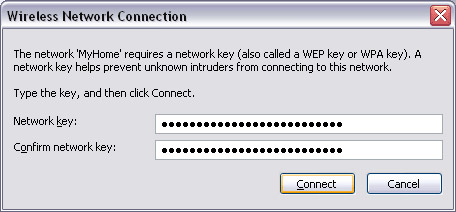
Hình 19: Nhập khóa mã hóa (password) để truy cập vào mạng
Sau khi kích OK, trạng thái mạng của bạn sẽ được hiển thị với dòng chữ “Acquiring Network Address” sau đó nó sẽ thay đổi thành “Connected”, xem trong hình 20.
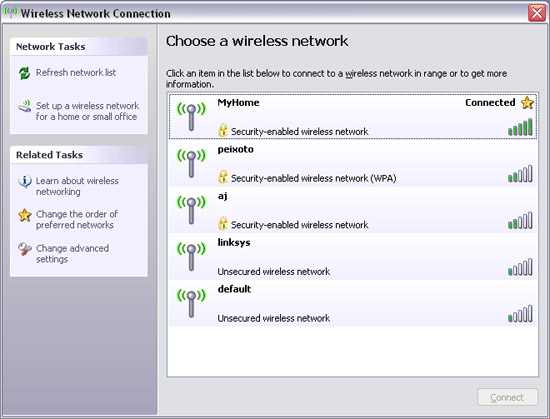
Hình 20: Đã kết nối được vào mạng
Nếu bạn đưa chuột qua biểu tượng không dây trong task bar của Windows thì sẽ thấy chữ “Connected” và cường độ tín hiệu, xem hình 21.
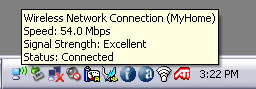
Hình 21: Laptop đã kết nối vào mạng không dây
Mạng không dây lúc này hoạt động 100% và được bảo vệ. Đến đây bạn có thể đọc thêm bài hướng dẫn của chúng tôi về cách chia sẻ các thư mục và máy in trong mạng để biết được cách chia sẻ tài nguyên dùng chung trong mạng. Đừng e ngại vấn đề riêng tư vì tính năng mã hóa đã được kích hoạt và không có ai ở bên ngoài mạng có thể truy cập để lấy mất dữ liệu của bạn.
Các cấu hình nâng cao
Mỗi router đều có một số các cấu hình nâng cao khác nhau. Vì vậy không thể giới thiệu được toàn bộ các tùy chọn có trong tất cả router hiện có trên thị trường. Chính vì vậy chúng tôi sẽ chỉ liệt kê một trong những tùy chọn thú vị nhất có trong phần lớn các router băng thông rộng không dây có trên thị trường với một số ví dụ về trường hợp sử dụng. Trong các ví dụ tiếp theo này, chúng tôi sẽ tiếp tục sử dụng router D-Link DI-524 ở trên.
• Khóa truy cập Internet theo thời gian và ngày trong tuần: Đây là một cấu hình rất thú vị cho cả những người dùng ở nhà và văn phòng. Những người dùng ở nhà có thể cho phép trẻ nhỏ trong nhà họ chỉ truy cập Internet trong khoảng thời gian nào đó (ví dụ như từ 4 đến 6 giờ chiều chẳng hạn) và truy cập Internet thoải mãi trong cả hai ngày nghỉ cuối tuần. Đối với người dùng văn phòng có thể muốn khóa không cho các nhân viên của họ sử dụng Internet trong một số thời điểm nào đó với nhiều lý do. Trên router của ví dụ, cấu hình này được thực hiện bằng cách kích vào Advanced > Filters, chọn “IP Filters”. Sau đó cần cấu hình địa chỉ IP cho các máy tính muốn khóa (nhập vào * sẽ khóa tất cả các máy tính) và dải các cổng (nghĩa là các kiểu dịch vụ như web, email, FTP, nhập * cho tất cả các dịch vụ). Sau đó chọn “From” và thiết lập ngày trong tuần và khoảng giờ Internet sẽ bị vô hiệu hóa với các máy tính mà chúng ta đã liệt kê.
Các cấu hình nâng cao
Mỗi router đều có một số các cấu hình nâng cao khác nhau. Vì vậy không thể giới thiệu được toàn bộ các tùy chọn có trong tất cả router hiện có trên thị trường. Chính vì vậy chúng tôi sẽ chỉ liệt kê một trong những tùy chọn thú vị nhất có trong phần lớn các router băng thông rộng không dây có trên thị trường với một số ví dụ về trường hợp sử dụng. Trong các ví dụ tiếp theo này, chúng tôi sẽ tiếp tục sử dụng router D-Link DI-524 ở trên.
• Khóa truy cập Internet theo thời gian và ngày trong tuần: Đây là một cấu hình rất thú vị cho cả những người dùng ở nhà và văn phòng. Những người dùng ở nhà có thể cho phép trẻ nhỏ trong nhà họ chỉ truy cập Internet trong khoảng thời gian nào đó (ví dụ như từ 4 đến 6 giờ chiều chẳng hạn) và truy cập Internet thoải mãi trong cả hai ngày nghỉ cuối tuần. Đối với người dùng văn phòng có thể muốn khóa không cho các nhân viên của họ sử dụng Internet trong một số thời điểm nào đó với nhiều lý do. Trên router của ví dụ, cấu hình này được thực hiện bằng cách kích vào Advanced > Filters, chọn “IP Filters”. Sau đó cần cấu hình địa chỉ IP cho các máy tính muốn khóa (nhập vào * sẽ khóa tất cả các máy tính) và dải các cổng (nghĩa là các kiểu dịch vụ như web, email, FTP, nhập * cho tất cả các dịch vụ). Sau đó chọn “From” và thiết lập ngày trong tuần và khoảng giờ Internet sẽ bị vô hiệu hóa với các máy tính mà chúng ta đã liệt kê.
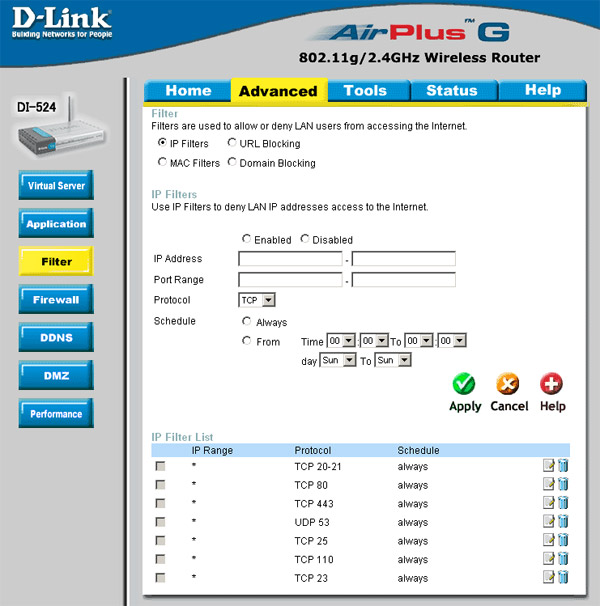
Hình 22: Khóa truy cập Internet theo thời gian và ngày trong tuần
• Khóa truy cập với một số website nào đó: Bạn có thể khóa không cho trẻ nhỏ trong nhà hay các nhân viên có thể truy cập vào một số website nào đó. Trong ví dụ, điều này được thực hiện trên cùng một màn hình ở trên nhưng bạn phải chọn “domain blocking”. Thêm vào nữa, router của ví dụ này còn có tính năng khóa các website nào đó dựa trên từ khóa (ví dụ những từ như “sex” chẳng hạn). Tính năng này cũng được cấu hình trên cùng màn hình trên nhưng chọn “URL blocking”. Bạn cũng có thể cấu hình ngược lại với những gì chúng tôi vừa nói, nghĩa là cho phép người dùng chỉ truy cập vào các website đã cấu hình và khóa tất cả các website khác.
• Cấu hình các game trực tuyến và ứng dụng có thể truy cập thông qua các cổng không mặc định (non-standard): tường lửa của router sẽ khóa bất kỳ một kết nối nào đến các cổng non-standard. Một số chương trình, đặc biệt là các game chơi trực tuyến, các chương trình chia sẻ file ngang hàng và thoại IP sử dụng các cổng non-standard sẽ không làm việc vì router sẽ khóa chúng. Những gì bạn cần thực hiện ở đây là “mở” các cổng đã được sử dụng trên từng chương trình này. Bạn cần biết các cổng đã được sử dụng bởi các giao thức TCP và UDP để từ đó cấu hình chúng. Các thông tin này được liệt kê trong hướng dẫn sử dụng của mỗi game hoặc tài liệu chương trình. Trong router của của ví dụ, tính năng này được cấu hình ở Advanced > Application, xem trong hình 23. Để các bạn có thêm những kiến thức về vấn đề tạo các chương trình ngang hàng làm việc trên mạng bằng router băng thông rộng, chúng tôi đã quyết định sẽ giới thiệu cho các bạn về vấn đề này trong bài báo sau mong các bạn đón đọc.
• Cấu hình các game trực tuyến và ứng dụng có thể truy cập thông qua các cổng không mặc định (non-standard): tường lửa của router sẽ khóa bất kỳ một kết nối nào đến các cổng non-standard. Một số chương trình, đặc biệt là các game chơi trực tuyến, các chương trình chia sẻ file ngang hàng và thoại IP sử dụng các cổng non-standard sẽ không làm việc vì router sẽ khóa chúng. Những gì bạn cần thực hiện ở đây là “mở” các cổng đã được sử dụng trên từng chương trình này. Bạn cần biết các cổng đã được sử dụng bởi các giao thức TCP và UDP để từ đó cấu hình chúng. Các thông tin này được liệt kê trong hướng dẫn sử dụng của mỗi game hoặc tài liệu chương trình. Trong router của của ví dụ, tính năng này được cấu hình ở Advanced > Application, xem trong hình 23. Để các bạn có thêm những kiến thức về vấn đề tạo các chương trình ngang hàng làm việc trên mạng bằng router băng thông rộng, chúng tôi đã quyết định sẽ giới thiệu cho các bạn về vấn đề này trong bài báo sau mong các bạn đón đọc.
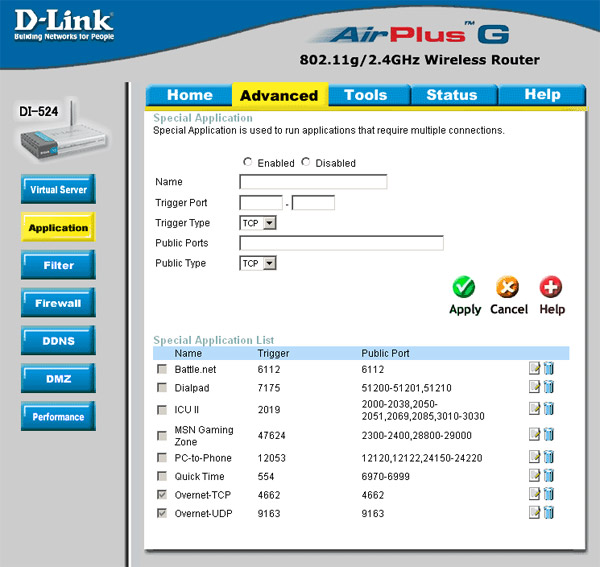
Hình 23: Cho phép các chương trình có thể truy cập đến các cổng non-standard
• Quản lý từ xa: Bạn có thể quản lý router để cho phép người bên ngoài mạng có thể truy cập vào panel điều khiển của router. Tùy chọn này nên cần phải vô hiệu hóa nhưng cũng có một số tình huống sử dụng tính năng này cũng rất thú vị: nếu bạn là một người chịu trách nhiệm về cấu hình mạng và muốn truy cập vào router từ bên ngoài mạng. Một số kỹ thuật viên sử dụng tính năng này để cấu hình mạng máy khách của họ mà không cần ngồi tại văn phòng. Để tăng tính bảo mật, bạn có thể cho phép quản lý từ xa chỉ với một địa chỉ IP nào đó, có thể là địa chỉ IP ở nhà bạn, vì vậy không ai khác có thể truy cập vào panel điều khiển. Trong router của chúng tôi, tính năng này được cấu hình ở Tools >Admin, dưới trường Remote Management. Nếu không sử dụng tính năng này thì bạn nên vô hiệu hóa nó để tránh các hacker có thể truy cập vào panel điều khiển từ router.
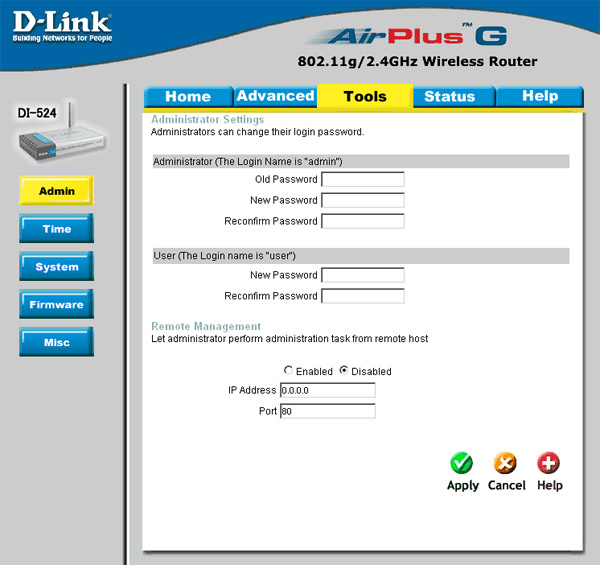
Hình 24: Quản lý từ xa
Ngoài ra còn một số tính năng khác có thể rất thú vị với tình huống của riêng mỗi người, chúng tôi chỉ liệt kê những thứ chung nhất mà một người dùng thông thường có thể cần đến. Đừng e ngại khi khai thác khám phá panel điều khiển router của bạn để học được tất cả các tùy chọn này. Có thể bạn sẽ tìm thấy những tùy chọn thú vị và hữu dụng cho tình huống riêng của mình.
Theo Văn Linh - quantrimang
Nguồn: http://www.wirelessvn.com/wirelesslan/462-xay-dung-mang-khong-day-bang-router-bang-thong-rong-p1-ket-noi-may-tinh-vao-mang
Nguồn: http://www.wirelessvn.com/wirelesslan/462-xay-dung-mang-khong-day-bang-router-bang-thong-rong-p1-ket-noi-may-tinh-vao-mang
Không có nhận xét nào:
Đăng nhận xét